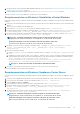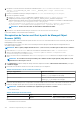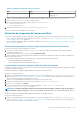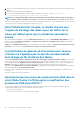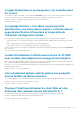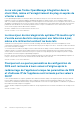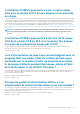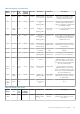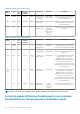Users Guide
Tableau 41. Exemple de Platform Services Controller
Nom Type Valeur
url anyURI https://psc.vmware.local/sts/STSService/
vsphere.local
8. Copiez le contenu du champ sslTrust dans un document texte et enregistrez le document sous le nom old_machine.txt.
9. Ouvrez le fichier old_machine.txt dans un éditeur de texte.
10. Ajoutez les éléments suivants au début et à la fin du fichier old_machine.txt :
-----BEGIN CERTIFICATE-----
-----END CERTIFICATE-----
11. Enregistrez maintenant old_machine.txt sous le nom old_machine.crt.
Vous pouvez à présent extraire l'empreinte de ce certificat.
Extraction de l'empreinte de l'ancien certificat
Vous pouvez extraire l'empreinte de l'ancien certificat et la charger dans Platform Services en procédant de l'une des manières suivantes :
• Extraire l'empreinte à l'aide d'un outil de visualisation de certificats. Voir la section Extraction de l'empreinte de certificat à l'aide d'un
outil de visualisation de certificats , page 153.
• Extraire l'empreinte à l'aide d'une ligne de commande sur l'appliance. Voir la section L'extraction de l'empreinte numérique à l'aide de la
ligne de commande , page 153.
Extraction de l'empreinte de certificat à l'aide d'un outil de visualisation de certificats
Procédez comme suit pour extraire l'empreinte de certificat :
1. Sous Windows, double-cliquez sur le fichier old_machine.txt pour l'ouvrir dans l'outil de visualisation de certificats Windows
(Windows Certificate Viewer).
2. Dans Windows Certificate Viewer, sélectionnez le champ Empreinte SHA1.
3. Copiez la chaîne de caractères de l'empreinte dans un éditeur de texte brut, puis supprimez les espaces de la chaîne ou remplacez-les
par le caractère deux-points.
Par exemple, la chaîne de caractères de l'empreinte peut se présenter de l'une des manières suivantes :
• ea87e150bb96fbbe1fa95a3c1d75b48c30db7971
• ea:87:e1:50:bb:96:fb:be:1f:a9:5a:3c:1d:75:b4:8c:30:db:79:71
L'extraction de l'empreinte numérique à l'aide de la ligne de commande
Vous pouvez consulter les sections suivantes pour en savoir plus sur l'extraction de l'empreinte numérique à l'aide de la ligne de commande
sur l'appareil et l'installation Windows.
Extraction de l'empreinte numérique à l'aide de la ligne de commande sur le serveur vCenter
Effectuez les opérations suivantes :
1. Déplacez ou téléchargez l'ancien certificat old_machine.crt vers PSC vers l'emplacement C:\certificates\old_machine.crt
qui est créé à l'étape 1 de la procédure de récupération de l'ancien certificat. Vous pouvez utiliser Windows Secure Copy (WinSCP) ou
un autre client SCP pour déplacer ou télécharger le certificat.
2. Connectez-vous à l'appareil External Platform Services Controller via Secure Shell (SSH).
3. Exécutez la commande suivante pour activer l'accès au shell Bash : shell.set --enabled true.
4. Saisissez shell, puis appuyez sur Entrée.
5. Exécutez la commande suivante pour extraire l'empreinte numérique : openssl x509 -in /certificates/
old_machine.crt -noout -sha1 –fingerprint
REMARQUE :
L'empreinte numérique s'affiche sous la forme d'une suite de chiffres et de lettres après le signe égal, de
la façon suivante : SHA1 Fingerprint= ea:87:e1:50:bb:96:fb:be:1f:a9:5a:3c:1d:75:b4:8c:30:db:79:71
Extraction de l'empreinte numérique à l'aide de la ligne de commande sur l'installation Windows
Effectuez les opérations suivantes :
1. Déplacez ou téléchargez l'ancien certificat old_machine.crt vers PSC vers l'emplacement C:\certificates\old_machine.crt
qui est créé à l'étape 1 de la procédure de récupération de l'ancien certificat. Vous pouvez utiliser Windows Secure Copy (WinSCP) ou
un autre client SCP pour déplacer ou télécharger le certificat.
Questions fréquemment posées (FAQ)
153